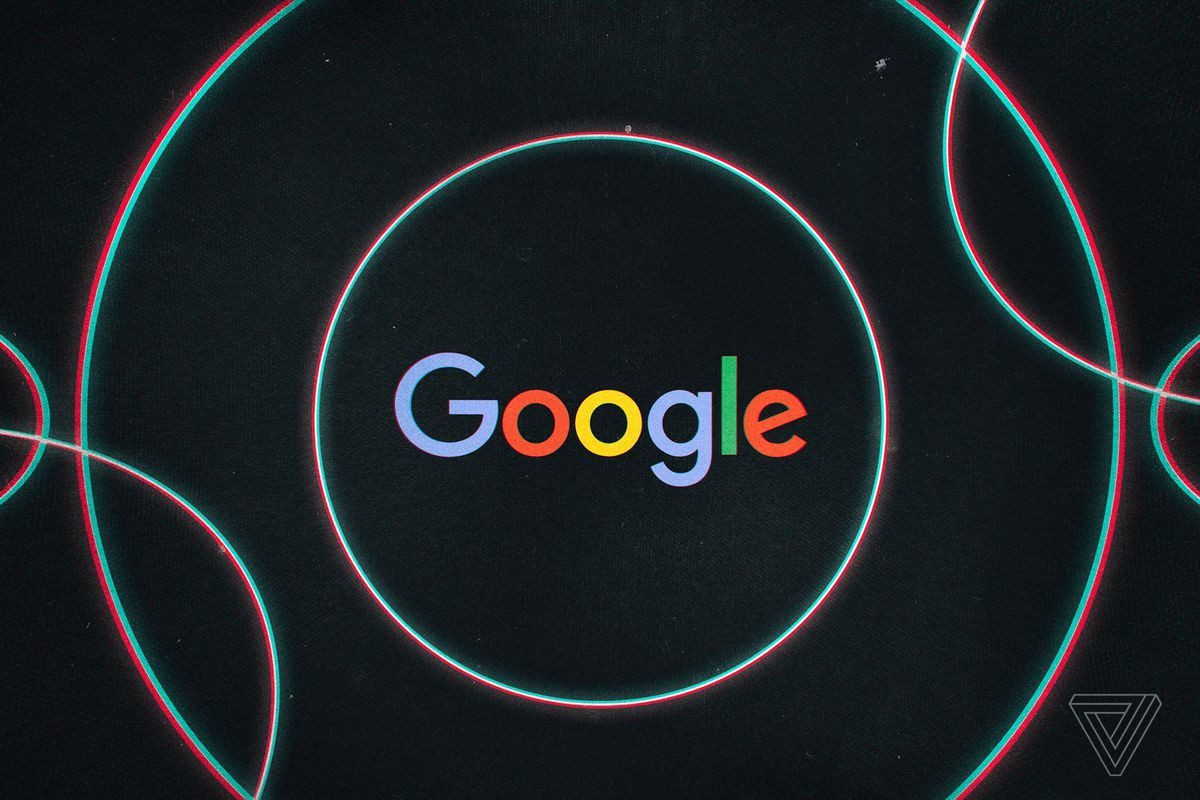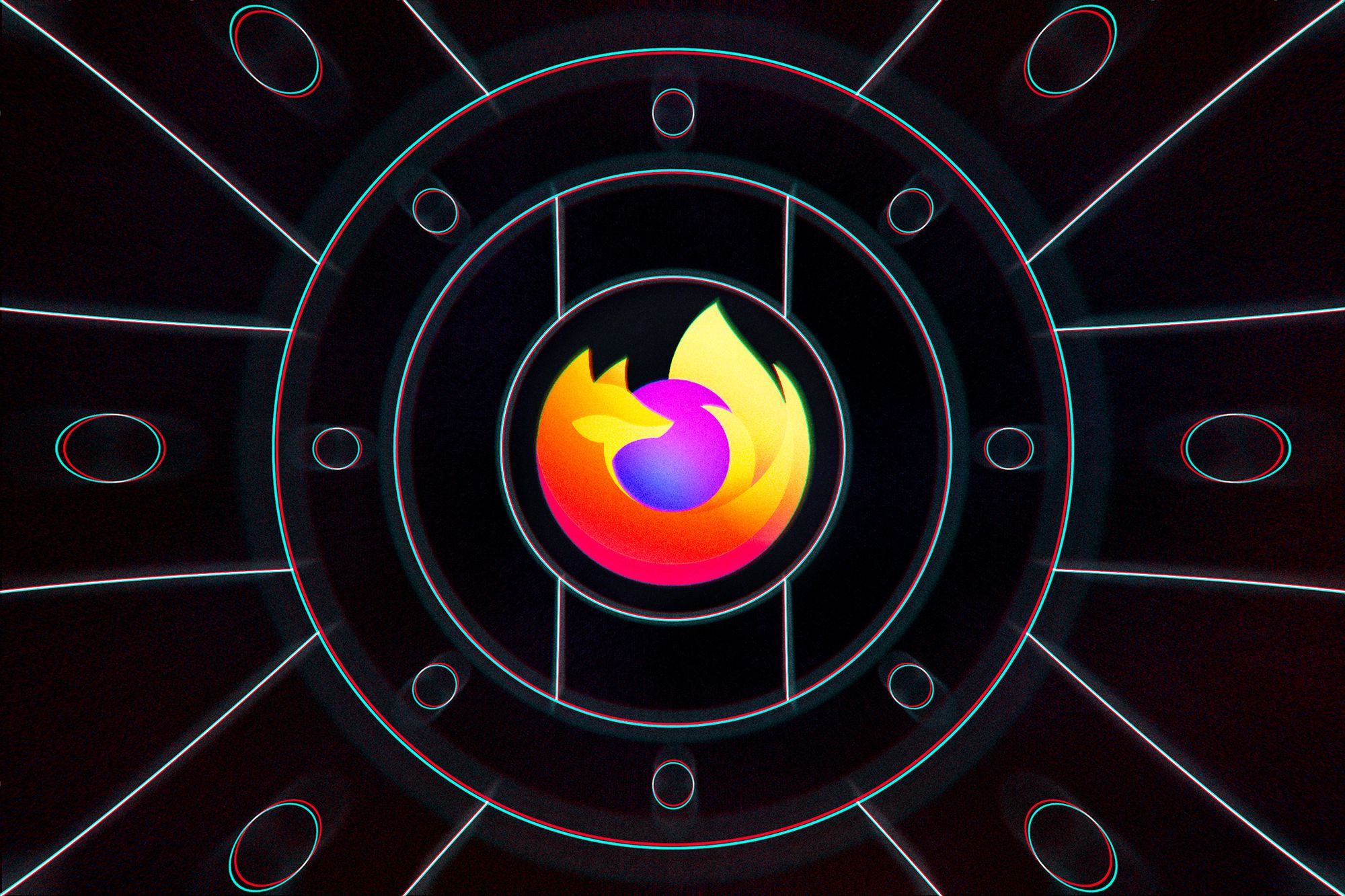با مرورگر اج هر متنی رو به گفتار فارسی تبدیل کن!

یکی از ویژگیهای جذاب مرورگر اج مایکروسافت، ویژگی Read Aloud است که اخیرا زبان فارسی، به لیست زبان های آن اضافه شده است. این قابلیت کاربردی در مرورگر اج، بوسیله هوش مصنوعی متون PDF و صفحات وب را به گفتار صوتی تبدیل می کند. Read Aloud برای وقت هایی که حوصله خواندن ندارید می تواند بسیار مفید باشد. ما در این مقاله نحوه فعال کردن این ویژگی را در مرورگر اج توضیح دادیم با ما همراه باشید.
پیشینه مرورگر اج:
زمانی که مرورگر اج برای اولین بار در سال 2015 میلادی در ویندوز 10 راه اندازی شد، حرف چندانی برای گفتن نداشت. به نظر می رسید که آن را عجولانه و در مرحله بتا راه اندازی کردند. در سال اول، حتی از برنامه های افزودنی نیز پشتیبانی نمی کرد. اما به مرورپیشرفت کرد و قابلیت های آن بیشتر و بهتر شد. روند تغییرات و پیشرفت مرورگر اج متوقف نشده اشت چرا که مایکروسافت با افزودن قابلیت های نوآورانه و متفاوت، همواره رقبای سرسخت و قدیمی اش را به چالش می کشد.
کوتاه درباره ابزار Read Aloud اج:
Read Aloud (به فارسی: بلند بخوان) ، ابزاریست درون مرورگر مایکروسافت اج که بوسیله هوش مصنوعی متون فارسی، انگلیسی وچندین زبان دیگر را با دقت بالایی به گفتار صوتی تبدیل کرده و برایتان پخش می کند. توانایی هوش مصنوعی این ابزار در تلفظ کلمات بسیار بالاست به گونه ای که کلمات روان و صحیح بیان می شوند و این موضوع که یک ربات با شما صحبت می کند ذهنتان را درگیر نمی کند.
زمانیکه ویژگی Read Aloud را در در یک صفحه وب یا فایل PDF فعال کردید، تبدیل متن به گفتار صوتی آغاز می شود و ابزار شروع به خواندن کلمه به کلمه متن می کند و هر کلمه را در حین خواندن با رنگ زرد هایلایت (برجسته) می کند. شما می توانید سرعت پخش را آهسته یا تند کنید و یا پخش صوت را متوقف کنید. همچنین می توانید صدای گوینده را تغییر دهید (متاسفانه برای زبان فارسی فقط یک صدا وجود دارد در صورتیکه برای زبان انگلیسی دست شما در انتخاب بازتر است.)
نحوه فعال کردن قابلیت Read Aloud در مرورگر اج:
1- برای استفاده از این ویژگی، مطمئن شوید که از آخرین نسخه مرورگر اج استفاده می کنید در غیر اینصورت آخرین نسخه را دانلود کنید.
2- صفحه وب، یا فایل پی دی افی که قصد دارید به گفتار صوتی تبدیل کنید و به آن گوش دهید، در مرورگر اج باز کنید.
3- در سمت راست نوار بالای مرورگر، بر روی نماد سه نقطه (…) کلیک کرده و از منوی بازشده بر روی Read aloud بزنید.
(شما همچنین می توانید با فشردن کلید ترکیبی Ctrl+Shift+U نیز این قابلیت را فعال کنید.)
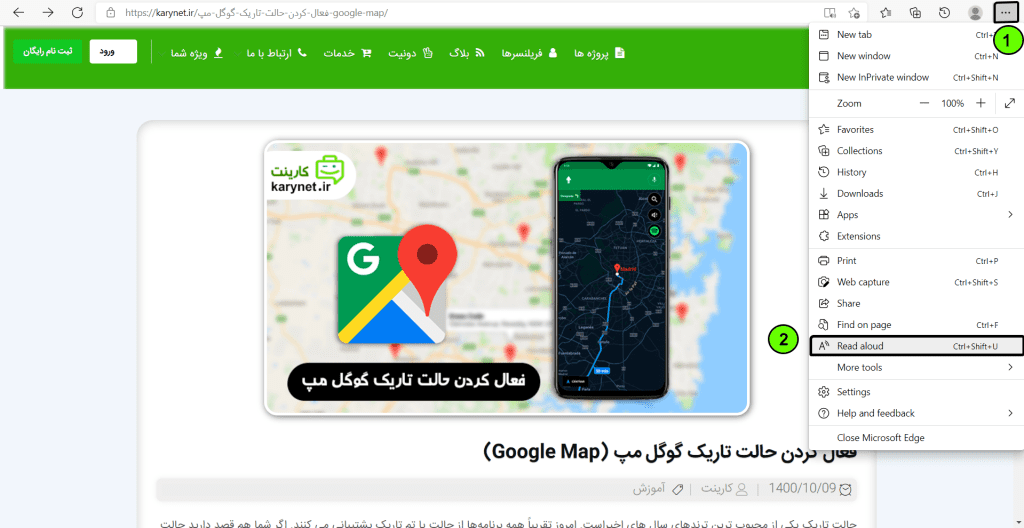
4- پس از فعال شدن حالت تبدیل متن به گفتار، یک نوار در بالای مرورگر اج و زیر نوار بوکمارک نمایان می شود. که شامل دکمه های توقف پخش ، رفتن به پاراگراف بعدی یا قبلی و همچنین دکمه تنظیمات گفتار(Voice options) می باشد. از طریق قسمت Voice options هم می توانید سرعت و زبان گفتار را تغییر دهید.
برای شروع گفتار دکمه پخش (play) را بزنید.
توجه: برای انتخاب گفتار فارسی، گزینه Microsoft Dilara Online (Natural) – Persian (Iran) را انتخاب کنید.
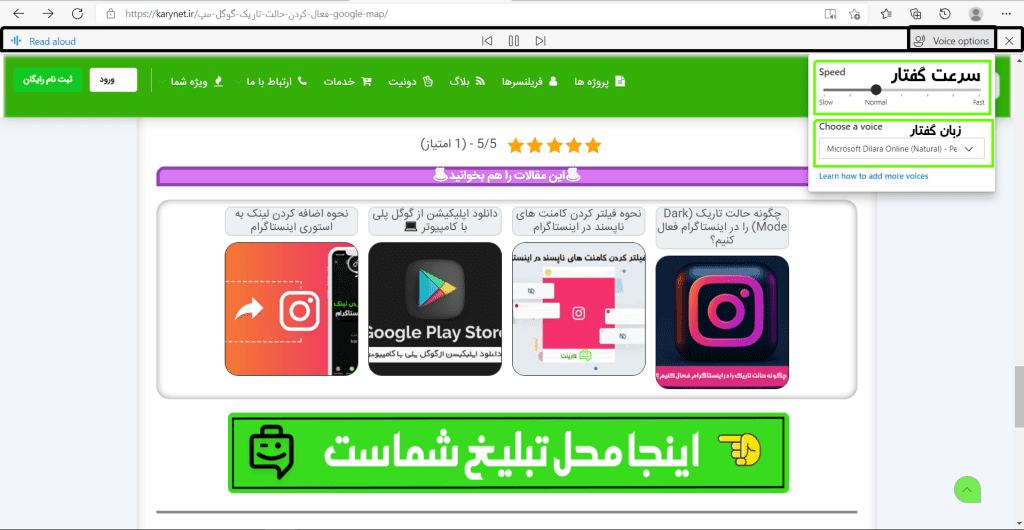
پس از اتمام کار، می توانید از کلید ESC برای خروج از ویژگی Read Aloud استفاده کنید.
سخن پایانی:
به نظرم مایکروسافت اگه امکان خروجی گرفتن از گفتار صوتی و یا به اشتراک گذاری اون رو هم مهیا می کرد خیلی عالی میشد . نظر شما درباره این ویژگی جذاب مرورگر اج چیه؟ نظرات خودتون رو این زیر برامون بنویسید. فعلن تا بعد❤️